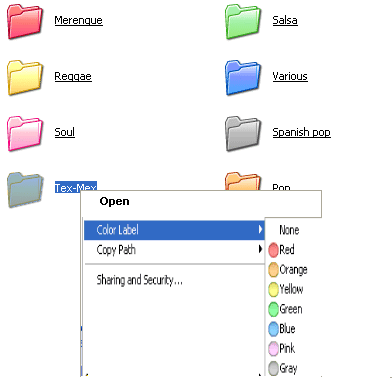Flashdisk merupakan sebuah perangkat yang banyak dipergunakan untuk berbagai kepentingan tukar-menukar data. Perangkat ini menjadi media yang praktis dan sangat ringkas untuk dibawa. Namun, flashdisk saat ini menjadi media yang paling sering digunakan sebagai penyebar virus, trojan, worm dan sejenisnya. Tak terkecuali perangkat penyimpan data lainnya termasuk MP3 player, MP4 player, Memory Card, Memory Stick, SD Card, MMC dan media penyimpan data removable lainnya yang berbasis USB.
Salah satu virus yang dapat terdeteksi langsung (baik oleh antivirus maupun secara visual) adalah virus autorun.inf. File autorun.inf ini kemungkinan besar dipergunakan oleh virus untuk mengaktifkan file-file yang dibutuhkan untuk menjalankan aksinya. Yang mengherankan adalah file autorun.inf ini berkembang sedemikian rupa sehingga sekarang sangat sulit diberantas dengan menggunakan antivirus sekalipun.
Dulu, setiap kali menemukan autorun.inf, maka dengan mudah saya bisa menghapusnya dari flashdisk. Namun, beberapa waktu kemudian file autorun.inf ini berkembang menjadi file yang tersembunyi (baca: hidden), sehingga aplikasi explorer harus selalu diaktifkan dengan mode yang dapat menampilkan file-file yang disembunyikan. Cara inipun masih cukup efektif untuk mengetahui kehadiran file autorun.inf dan sekaligus dapat dimusnahkan dengan cara dihapus dengan mudah. Belakangan, ternyata file autorun.inf ini sudah diberi kemampuan baru, yakni menjadi file “system” dan sama sekali tidak bisa dirasakan kehadirannya secara visual, bahkan oleh antivirus sekalipun.
Meskipun virus ini kasat mata, namun aksinya masih dapat dirasakan ketika flashdisk ditancapkan ke port USB, maka program akan menawarkan untuk menjalankan aplikasi pada flashdisk secara otomatis. Berarti, di dalam flashdisk tersebut telah ada file yang dapat berjalan secara otomatis.
File autorun.inf sendiri adalah file yang bisa ditulis dengan teks biasa, dan berisi informasi mengenai file apa yang harus dijalankan oleh komputer ketika sebuah media penyimpanan removable dibaca oleh komputer. Misalnya sebuah CD Multimedia Interaktif yang diberi file autorun.inf dapat berjalan secara autoplay tanpa harus diperintahkan. Rupanya kemampuan ini sekarang banyak disalahgunakan oleh para “ahli” virus untuk melancarkan aksinya.
Berikut ini adalah langkah yang cukup praktis untuk menghilangkan file : autorun.inf yang tidak terdeteksi :
1. Boot komputer dengan modus Safemode.
2. Jalankan aplikasi Command Prompt (Start > Run > cmd.exe) Bisa juga (Start > All Programs > Accessories > Command Prompt)
3. Ketikkan drive USB tersebut (misalnya E: kemudian tekan [Enter])
4. Ketikkan ATTRIB -R -A -S -H AUTORUN.INF, kemudian tekan [Enter]
5. Ketikkan DEL AUTORUN.INF, kemudian tekan [Enter]
Setelah selesai, komputer dapat di Restart dalam mode Normal.
Penjelasan:
ATTRIB adalah modul yang dipergunakan untuk mengubah atribut sebuah file.
-R adalah perintah untuk menghilangkan mode “Read Only”
-A adalah perintah untuk menghilangkan mode “Archive”
-S adalah perintah untuk menghilangkan mode “System”
-H adalah perintah untuk menghilangkan mode “Hidden”
DEL adalah perintah untuk menghapus file
Demikian, mudah-mudahan informasi ini dapat membantu.
 Anda ingin komputer Anda tidak dapat mengakses website tertentu? Bagi kebanyakan orang Tua tentunya khawatir kalau komputer yang digunakan anak-anaknya disalah gunakan, yang harusnya untuk belajar tapi malah buat nonton situs yang tidak-tidak yang dapat ngerusak moral. cckckccck (gw jg hobi dikit :D )
Anda ingin komputer Anda tidak dapat mengakses website tertentu? Bagi kebanyakan orang Tua tentunya khawatir kalau komputer yang digunakan anak-anaknya disalah gunakan, yang harusnya untuk belajar tapi malah buat nonton situs yang tidak-tidak yang dapat ngerusak moral. cckckccck (gw jg hobi dikit :D )